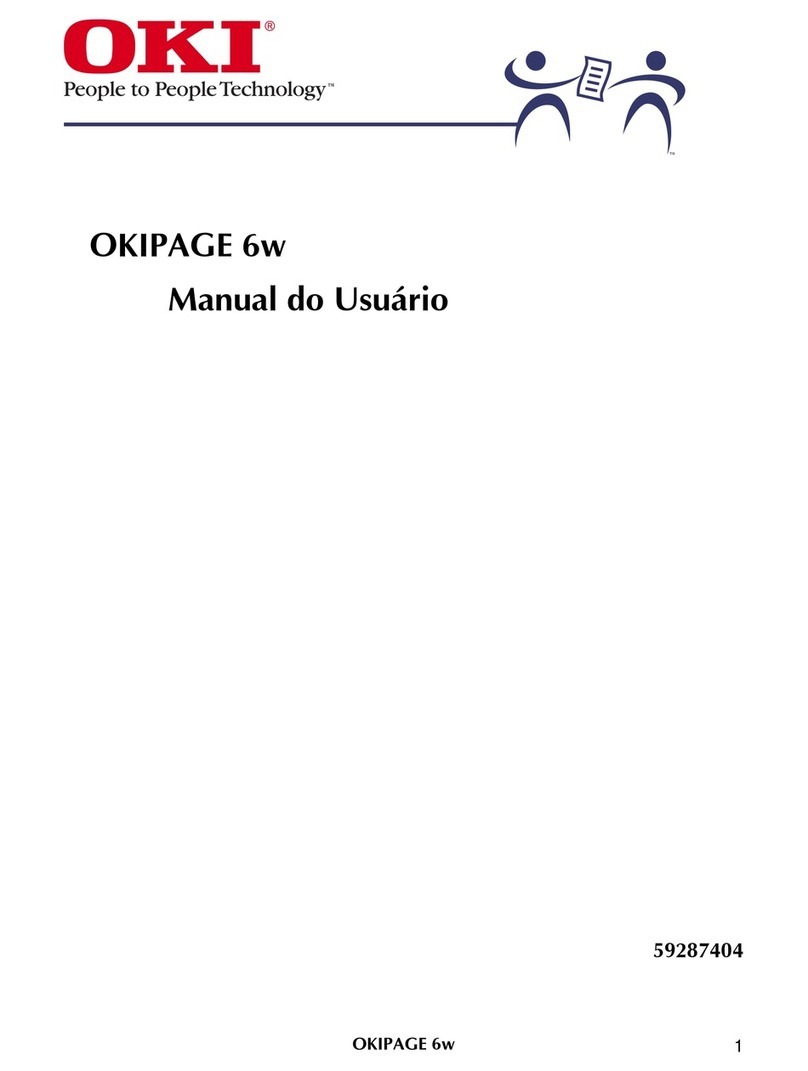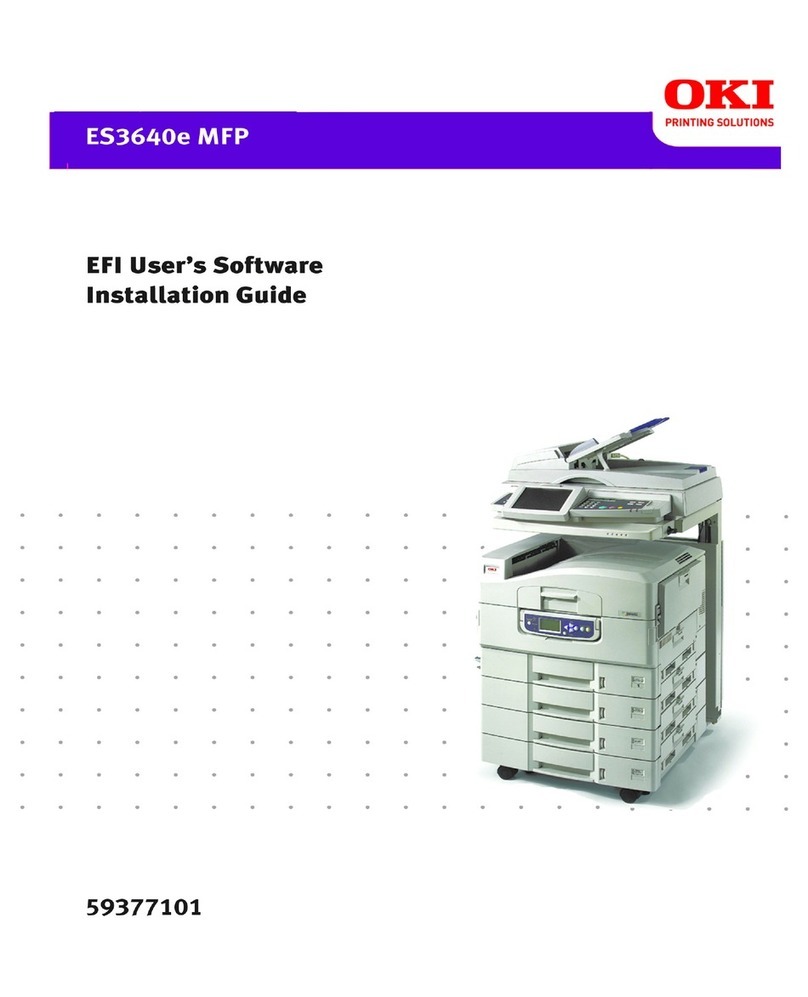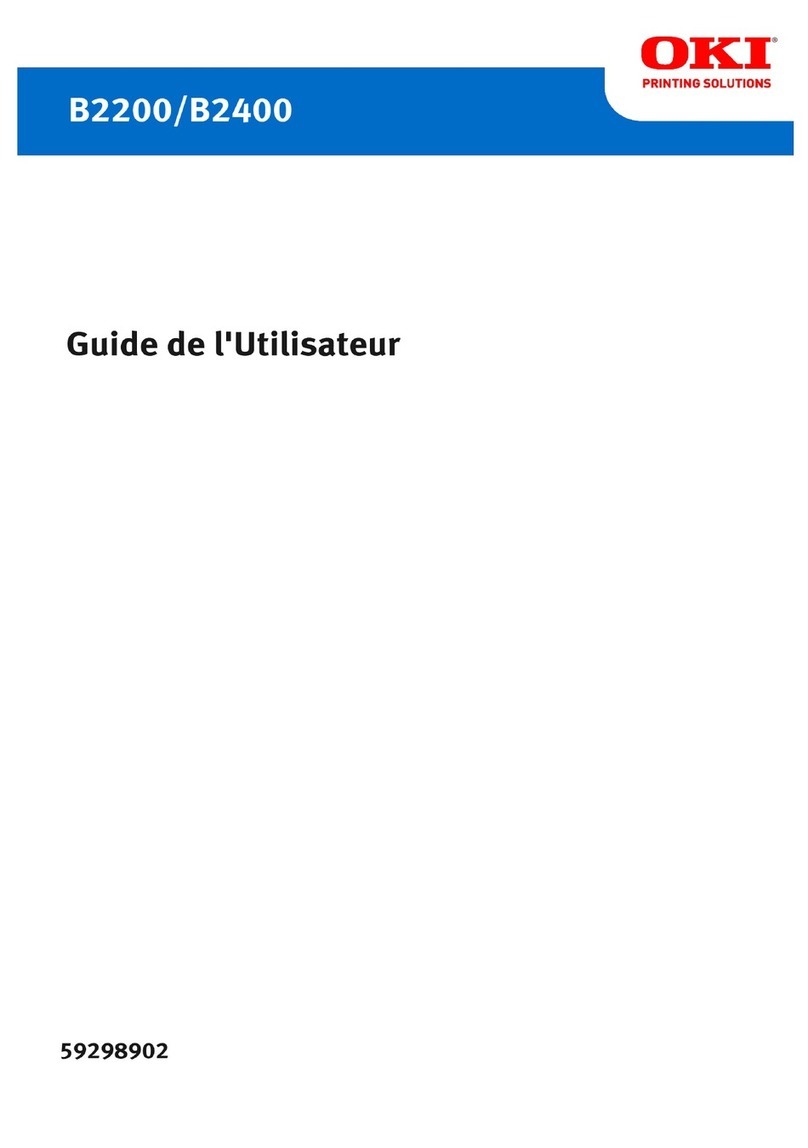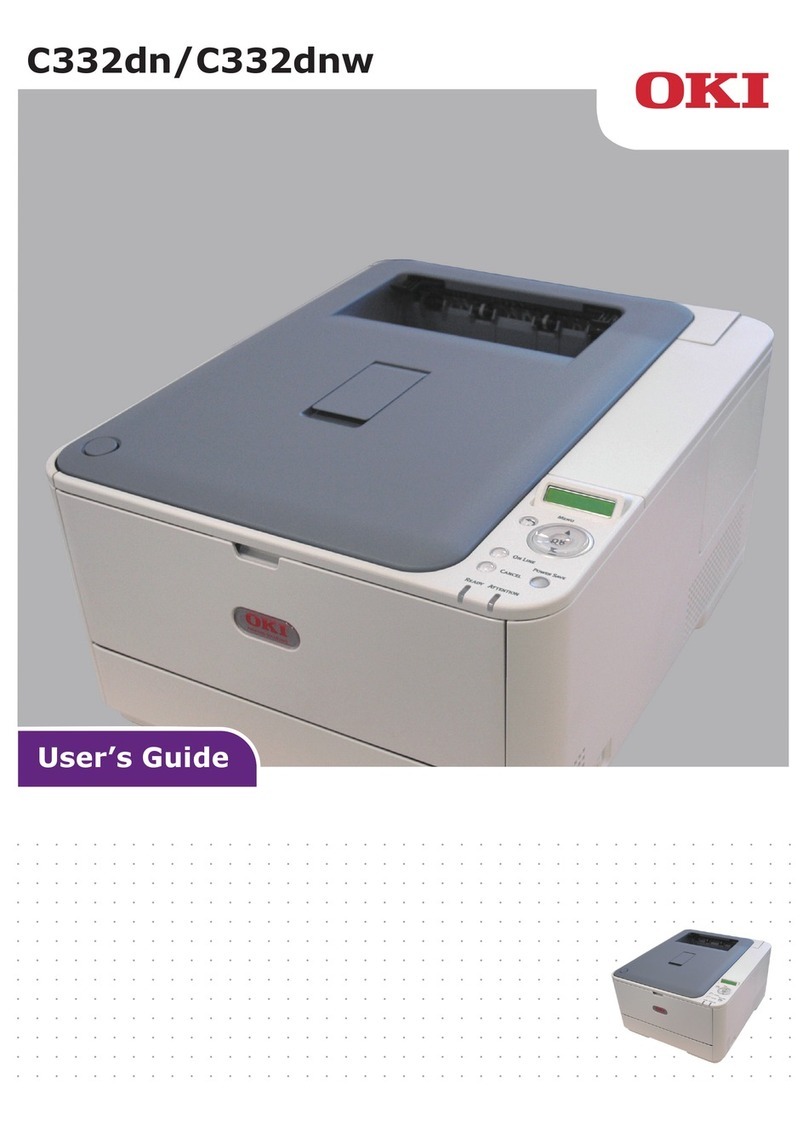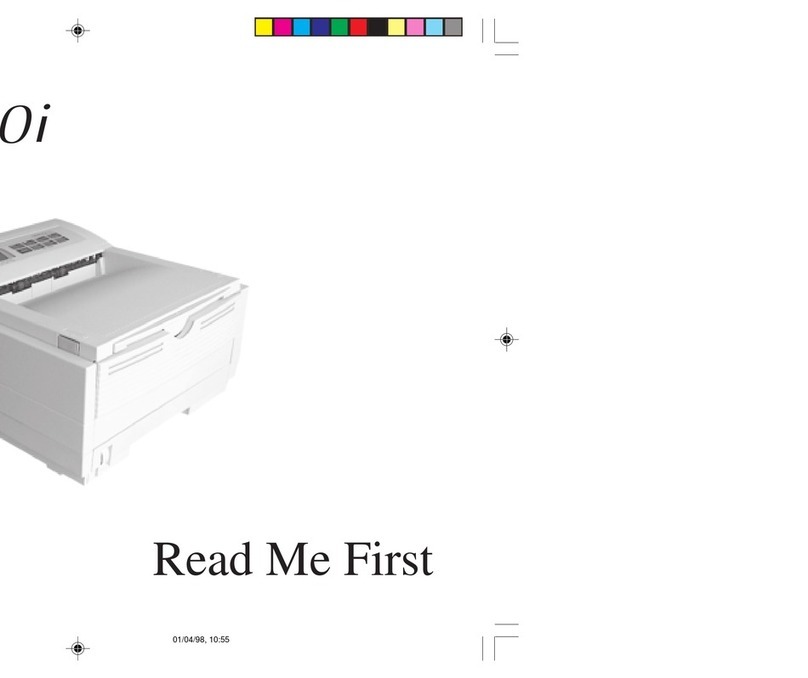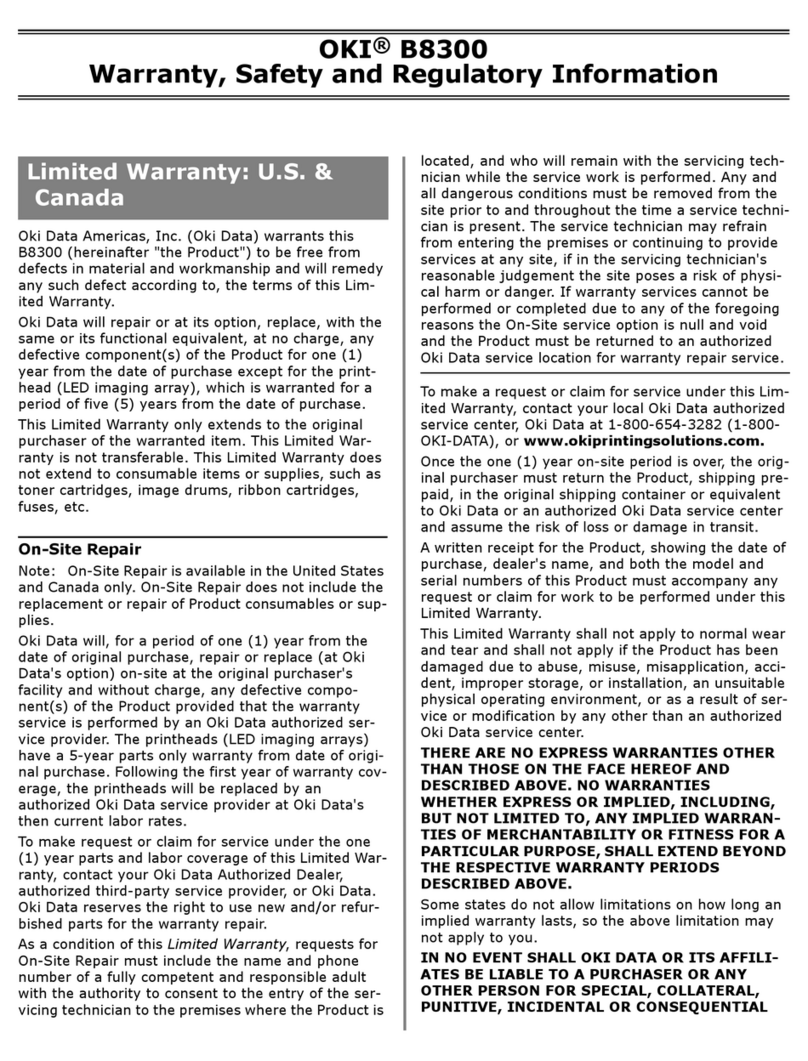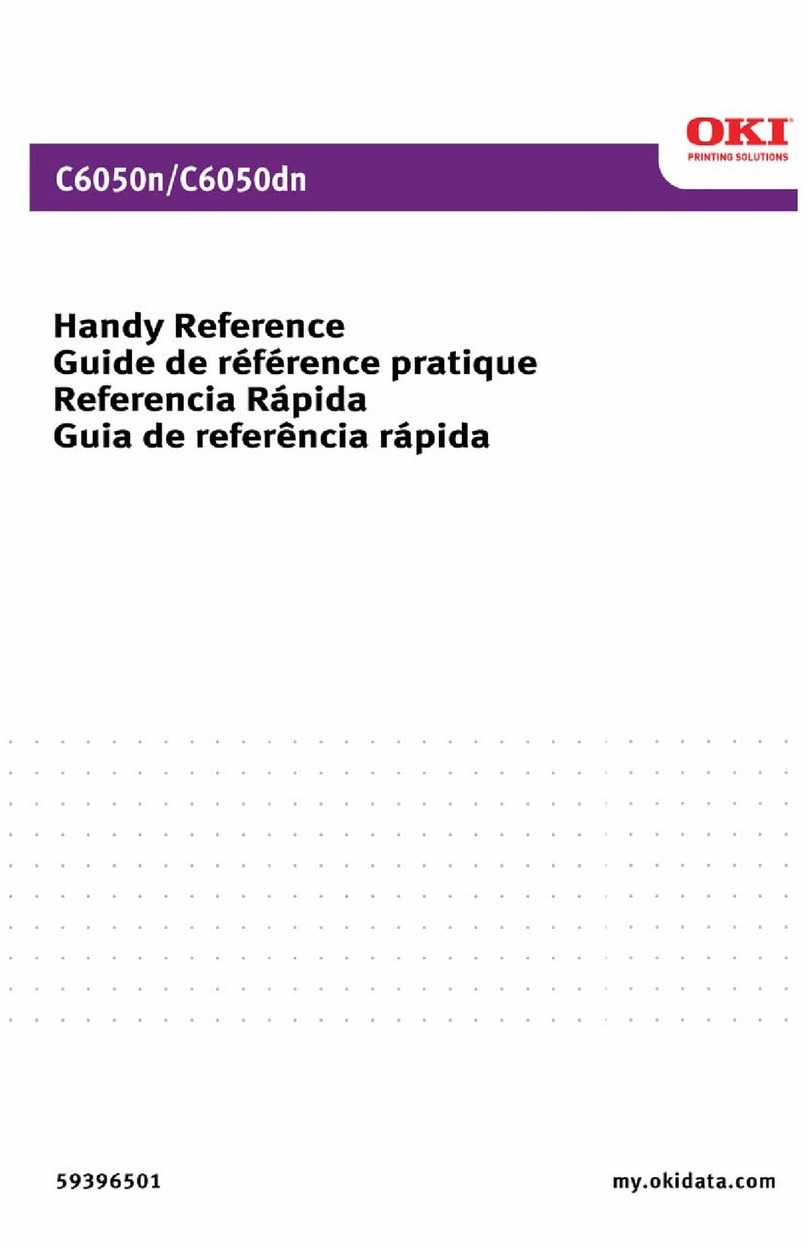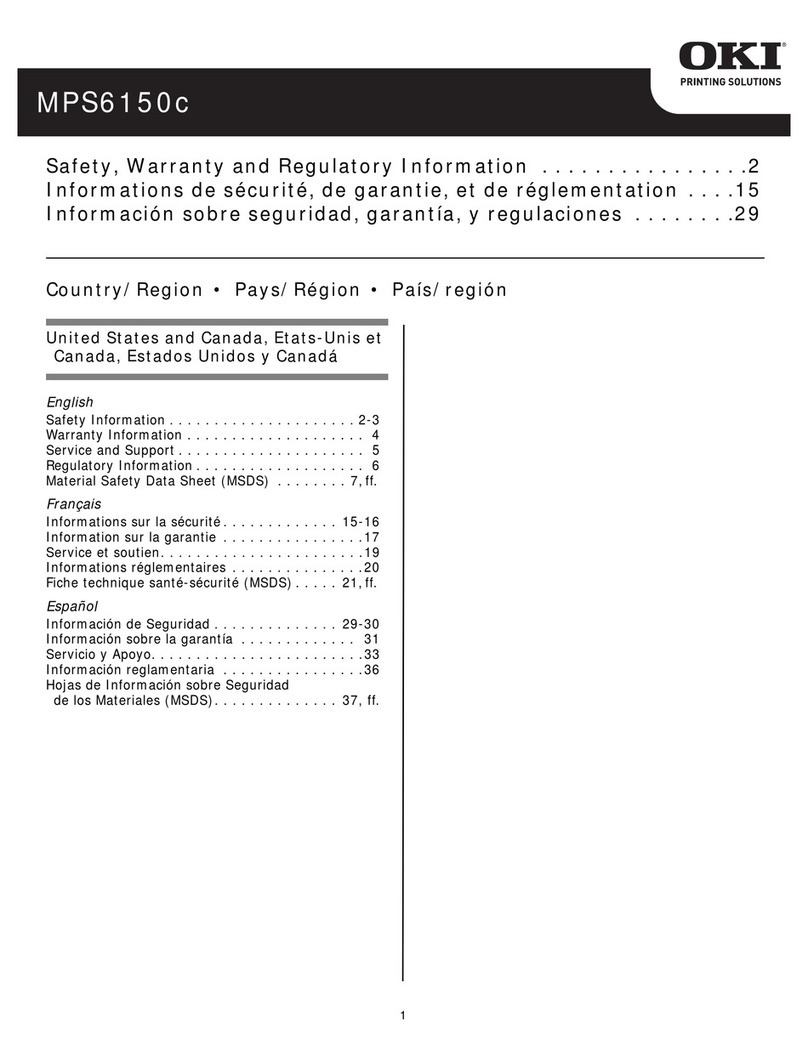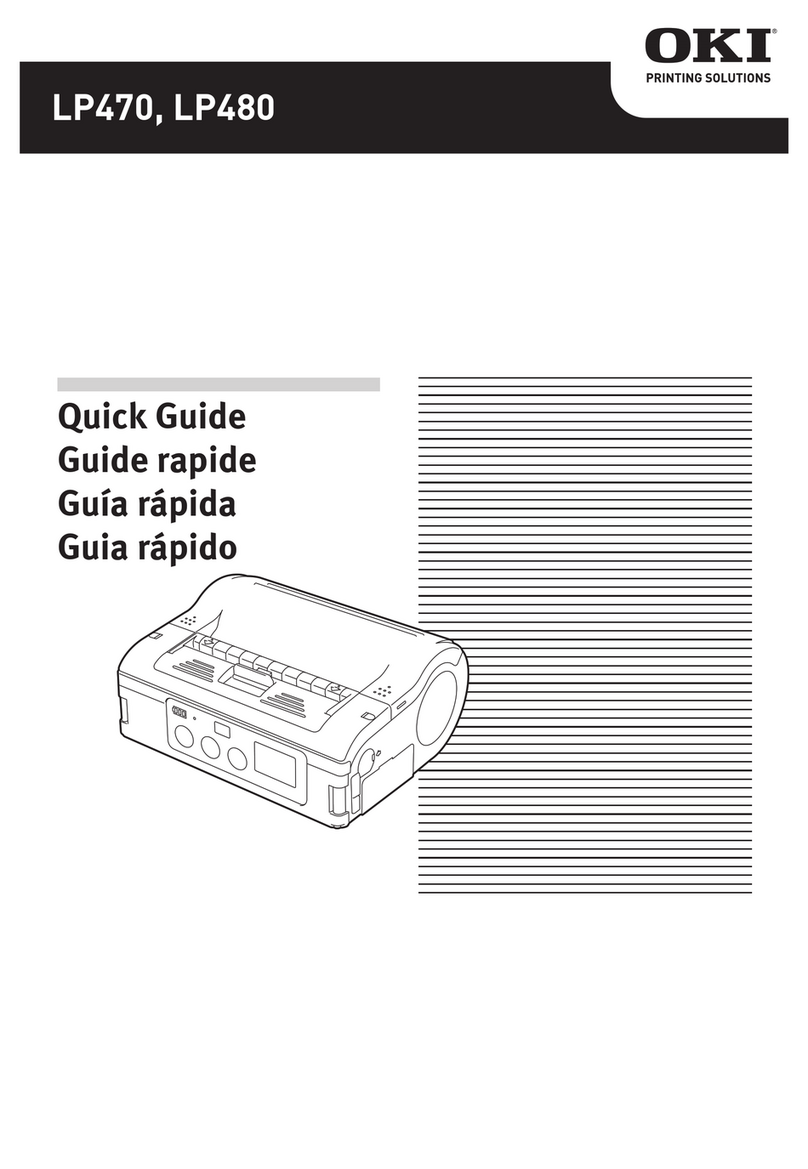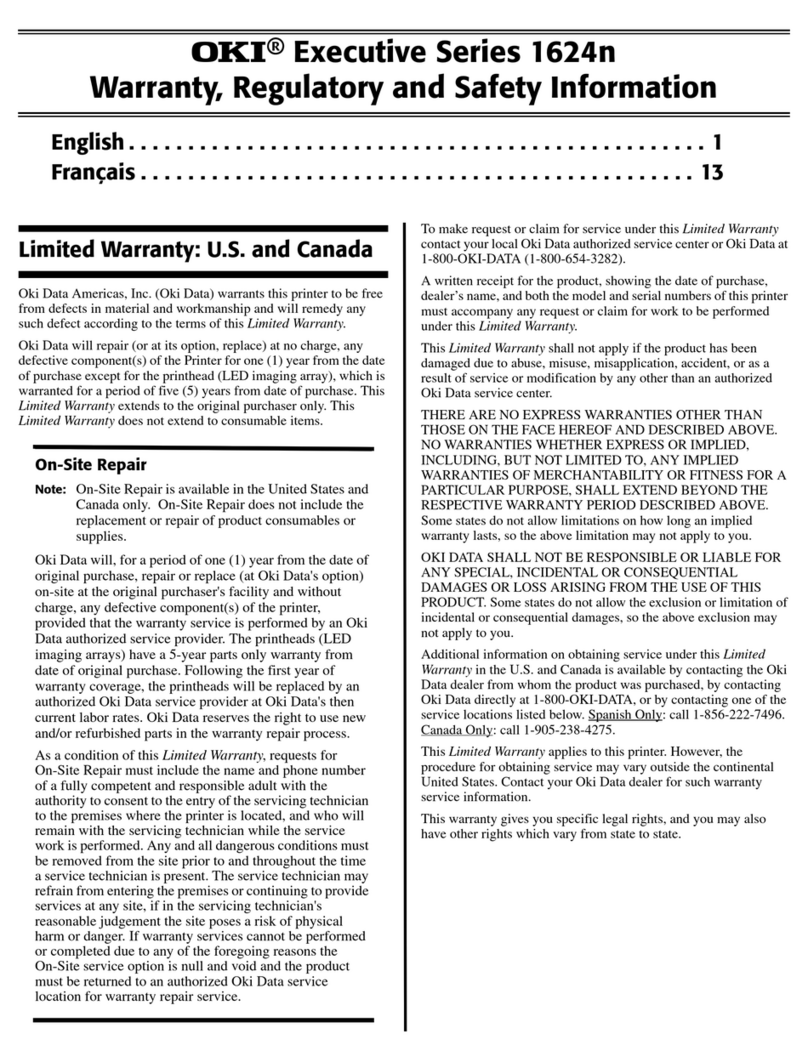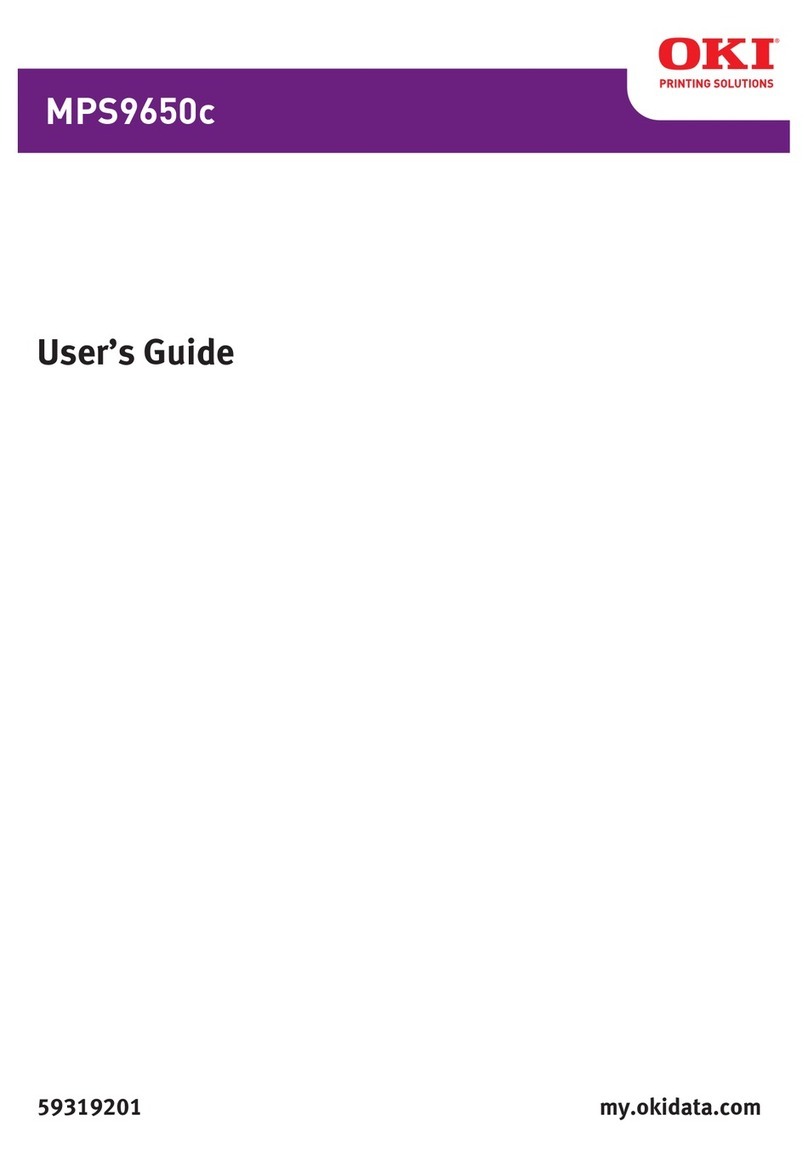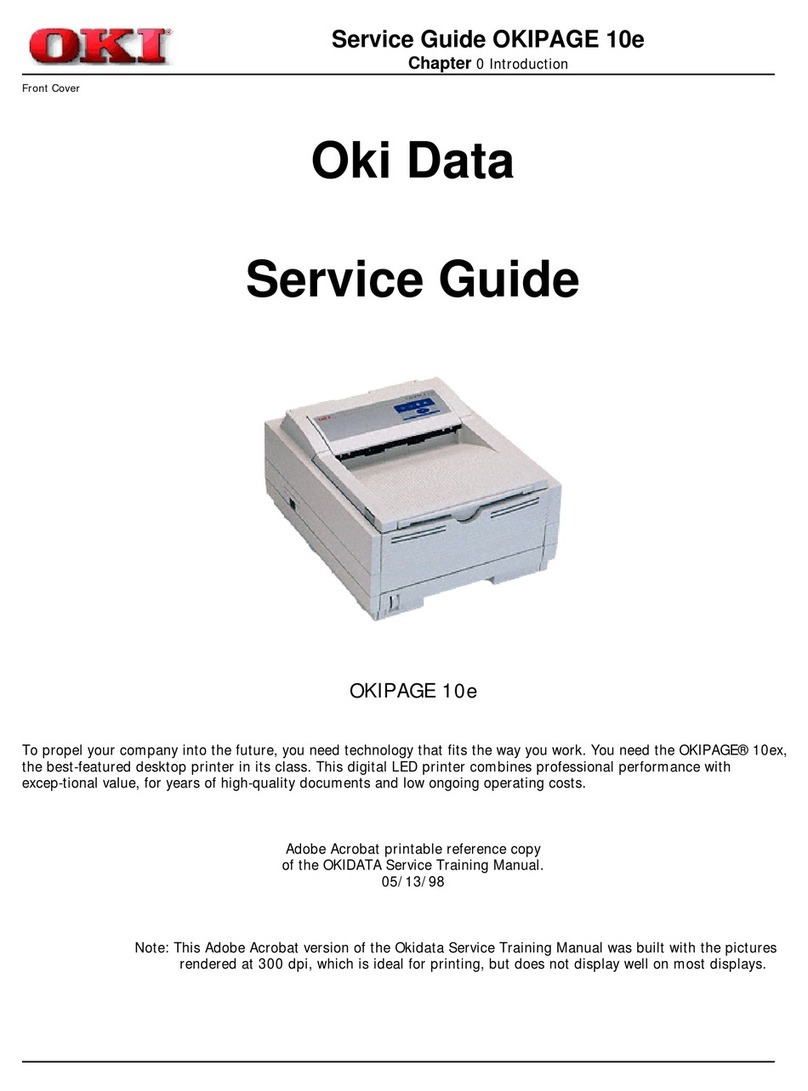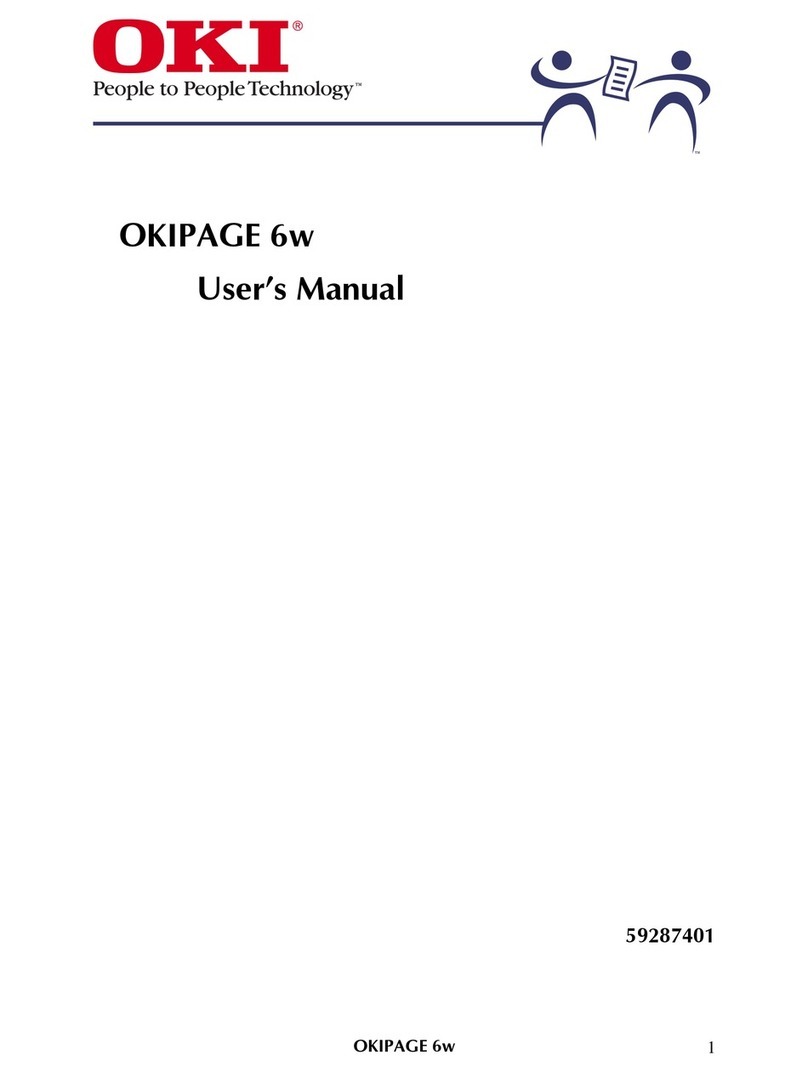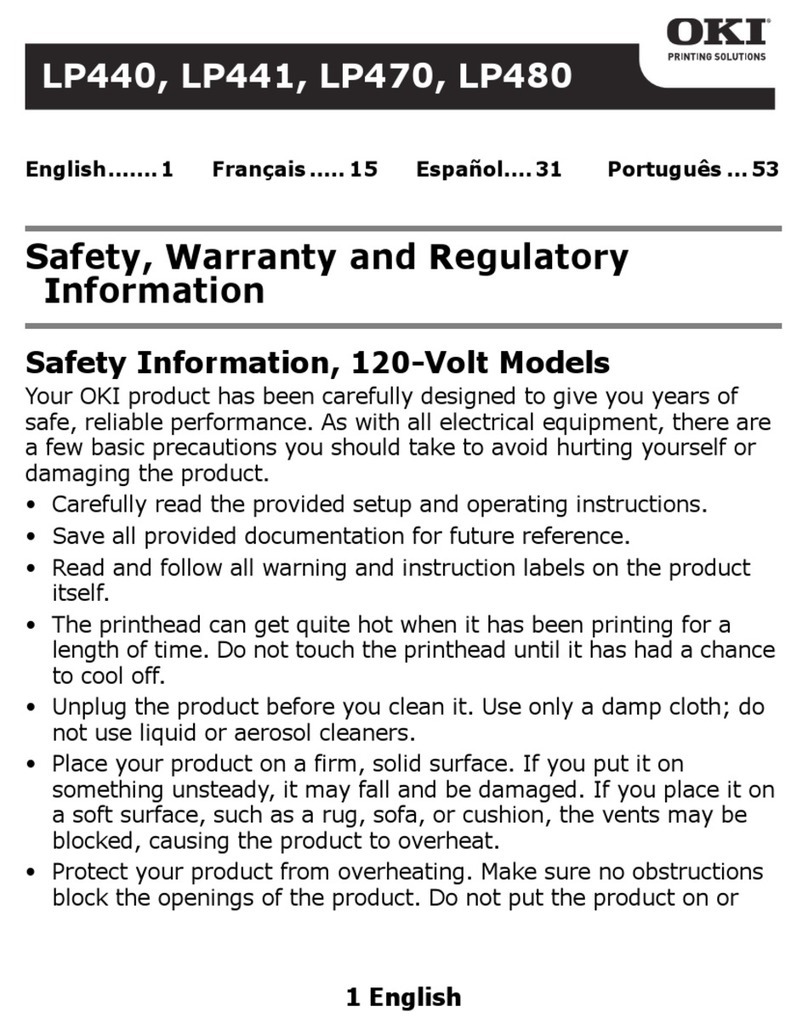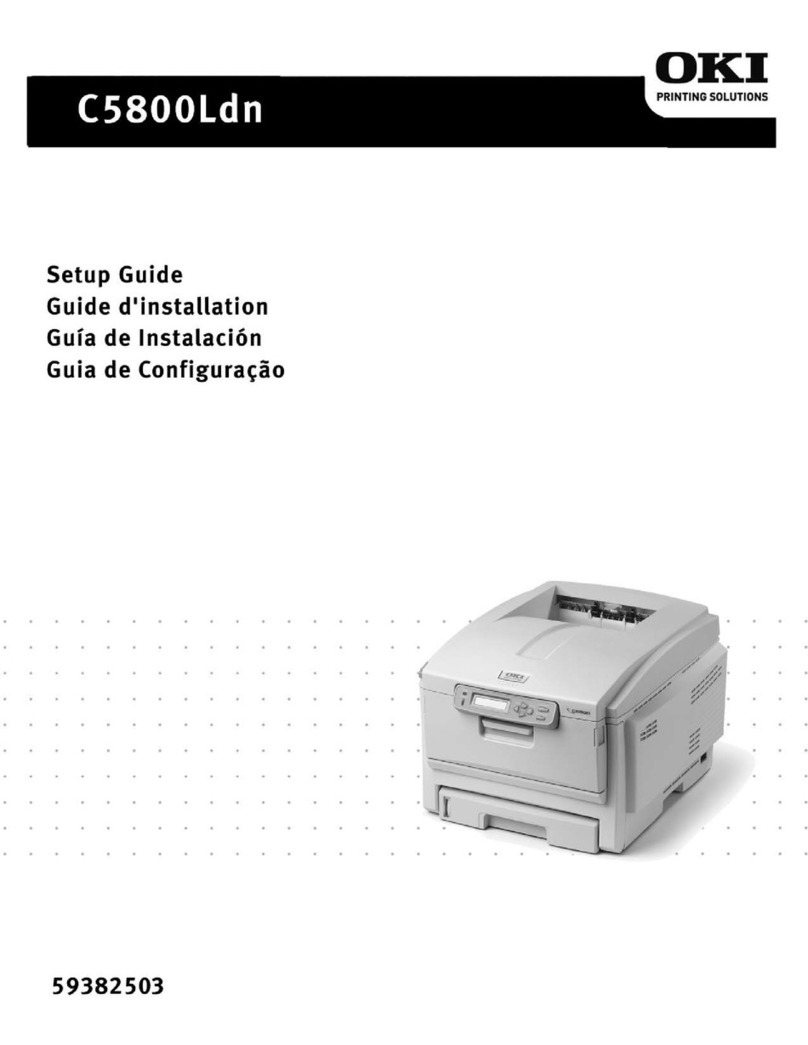Antes de la instalación, asegúrese de que la impresora
cuenta con el firmware versión 9.x o superior (CU). Si la
versión es inferior a la 9.x (como la muestra abajo)
comuníquese con el servicio de apoyo para obtener
información sobre actualización/puesta al día..
Opción de red Inalámbrica
La opción de red inalámbrica le proporciona a la
impresora conectividad con CERTIFICACIÓN Wi-Fi™ de
802.11 a/b/g/n con banda doble de 2.4/5.0 GHz.
Cuando instala la opción de red inalámbrica, la
impresora es capaz de funcionar a través de la conexión
por cables o la conexión inalámbrica. El rango de
funcionamiento generalmente es de 50 metros
dependiendo de los obstáculos. Con la opción de red
inalámbrica la impresora no podrá entrar en el modo de
Ahorro de energía. La opción soporta los siguientes
protocolos:
IPv4 (TCP/UDP), DHCP, DNS, DDNS, WINS, LPD,
(SNMP v1, v2, v3), FTP, POP3, SMTP, HTTP, Bonjour.
Además, la red inalámbrica soporta WEP (40/104), WPA
(TKIP128), WPA2 (Personal and Enterprise) AES256, y
los modos WPS PIN y Push Button (Botón interruptor).
La contraseña puede ser de una longitud de 5 a 13
caracteres alfanuméricos para WEP, y de 3 a 63
caracteres ASCII imprimibles para WPA y WPA2.
Conexión a una red inalámabrica
Puede conectar la impresora a una red inalámbrica
seleccionando manualmente una red y entrando la llave
o la contraseña si hace falta, o utilizando la
Configuración Wi-Fi Protegida (WPS, por sus siglas en
inglés). Si su punto de acceso soporta la configuración
WPS, puede utilizar el modo PBC o el modo PIN para
conectarse automáticamente a la red.
Configuración manual
Cuando se conecta a la red inalámbrica manualmente,
necesitará la siguiente información que le puede
suministrar su administrador de redes.
Nombre de la red Se requiere para todo
inalámbrica (SSID) tipo de redes
El tipo de seguridad para Solo se necesita en casos en
la red, por ej. WPA, que el Punto de Acceso no
WEP, Open, etc. transmite el SSID de la red
Llave pre-compartida Se requiere para redes WEP y WPA
que utilizan una llav pre-compartida
para proteger los datos en la red
Solo Credenciales de necesarias para WPA/WPA2
Autenticación para de redes empresariales
autenticación de EAP
authentication
Instrucciones de Instalación de la Serie Oki LAN 6400w (B700)
Inalámbrica NIC
Después de entrar los datos necesarios de la red (SSID,
llave, etc.) y de conectarse a la red, la información es
guardada y no hará falta entrarla otra vez salvo que el
usuario elimine la red de la lista de redes conocidas.
Cuando se conecta manualmente a una red inalámbrica a
través del panel del operador, el usuario puede seleccionar
una red de la lista de redes generadas automáticamente o,
si la red no está en la lista de redes visibles, el usuario
puede entrar los datos SSID en el panel de operador. Si
selecciona la red de la lista de redes visibles,
automáticamente se le solicita al usuario que entre la llave
de la red si la misma es necesaria. Si entró el SSID a
través del panel del operador, se solicita al usuario que
seleccione el modo de seguridad de la red, y luego la llave
si la misma es necesaria. Después de entrar los datos
necesarios, la impresora intentará conectarse con la red
seleccionada. Una vez que se establece la conexión, la
impresora estará lista para la impresión inalámbrica.
Configuración de Wi-Fi Protegido™ (WPS)
La impresora soporta WPS para los modos Push Button y
PIN, tal como se define en la Norma WPS de la Alianza
Wi-Fi. Para que estos modos funcionen se requiere
conexión con un enrutador con certificación de WPS. Estos
modos requieren intervención tanto con la impresora
como con el punto de acceso. WPS utiliza la tecnología
WPA2 Personal y es compatible con dispositivos heredados
que cuentan con CERTIFICACIÓN Wi-Fi para WPA/WPA2
Personal. Todos los productos Wi-Fi que han recibido
certificación desde Marzo 2006 soportan WPA2.
Configuración del botón interruptor (PBC)
Seleccione “WPS PBC Connection” (Conexión WPS PBC) en
el menú de Wireless Setup (Configuración inalámbrica). Se
inicia un conteo de dos minutos. Antes de que pasen los
dos minutos, pulse el botón interruptor WPS en el punto
de acceso. La impresora y el enrutador/punto de acceso
automáticamente negocian la conexión de redes entre
ellos. Si la conexión tuvo éxito, el panel del operador
muestra el mensaje " connection successful” (conexión
exitosa). De lo contrario aparece el mensaje “connection
failed” (la conexión falló).
Configuración de WPS PIN
Seleccione “WPS PIN Connection” (Conexión WPS PIN) en
el menú de Wireless Setup (Configuración inalámbrica). La
impresora asigna dinámicamente un PIN de 8 dígitos que
aparece en el panel del operador durante dos minutos.
Entre el número de PIN usando la interfaz de Web del
enrutador o punto de acceso que va a utilizar. La
impresora y el enrutador/punto de acceso finalizan la
configuración automáticamente. Si la conexión tuvo éxito,
el panel del operador muestra el mensaje " connection
successful” (conexión exitosa). De lo contrario aparece el
mensaje “connection failed” (la conexión falló).
PARA MAYOR Wi-Fi®INFORMACIÓN, VER EL
MANUAL DEL USUARIO DE B710/720/730.